Đối với các công ty mới áp dụng phần mềm kế toán thì một trong những công việc đầu tiên là việc thiết lập số dư đầu kỳ cho các tài khoản và những đối tượng chi tiết của tài khoản có đối tượng. Trong đó danh sách những đối tượng cần quản lý đã được nhập trước trong phần danh mục của hệ thống (ví dụ: danh sách tài khoản, khách hàng, nhà cung cấp, nhân viên, hàng hóa,…). Mỗi đối tượng chi tiết có những thông tin cần quản lý riêng, vì thế số dư đầu kỳ cần nhập sẽ được chia thành ba loại như sau:
- Số dư đầu kỳ chi tiết Công nợ (dùng cho các tài khoản như 131, 141,311,331)
- Số dư đầu kỳ chi tiết Vật liệu, Công cụ dụng cụ, Sản phẩm, Hàng hóa (dùng cho các tài khoản như 151,152,153,154,155,156,157,15*,…)
- Số dư đầu kỳ của các tài khoản còn lại (không liên quan đến 2 loại đối tượng chi tiết ở trên như tài khoản 111*,112*,…)
Để vào màn hình nhập “Số dư đầu kỳ” cho 3 loại tài khoản như trên trong phần mềm kế toán A-Excel, người sử dụng có thể thực hiện như sau:
+ Vào Nút “ Nghiệp Vụ” ở màn hình chính
+ Vào Nút “ Tồn đầu kỳ” ở màn hình “Nghiệp vụ kinh tế phát sinh”.
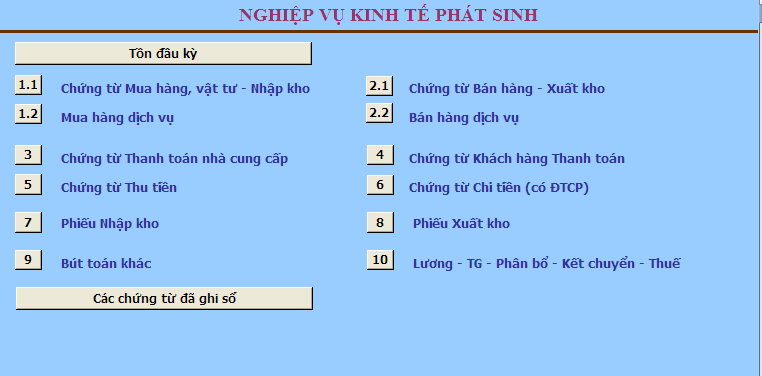
Hình 1: Nghiệp vụ kinh tế phát sinh
Tạo số dư đầu kỳ chi tiết công nợ (TK 131,141,311,331)
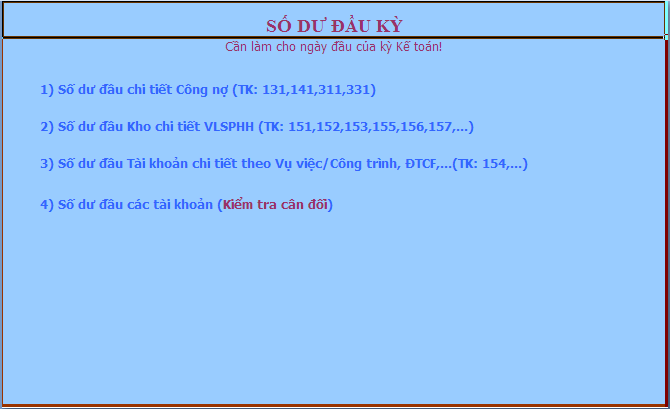
Hình 2: Màn hình số dư đầu kỳ
+ Thiết lập số dư (công nợ) đầu kỳ cho Khách hàng (131)
Để thiết lập số dư (công nợ) đầu kỳ cho khách hàng (vào tài khoản 131) thì người dùng thực hiện như sau:
Từ màn hình “ Số dư đầu kỳ” vào “Số dư đầu chi tiết công nợ TK 131, 141, 311, 331”.

Sau đó màn hình “tồn đầu phải thu của khách hàng” hiện ra.
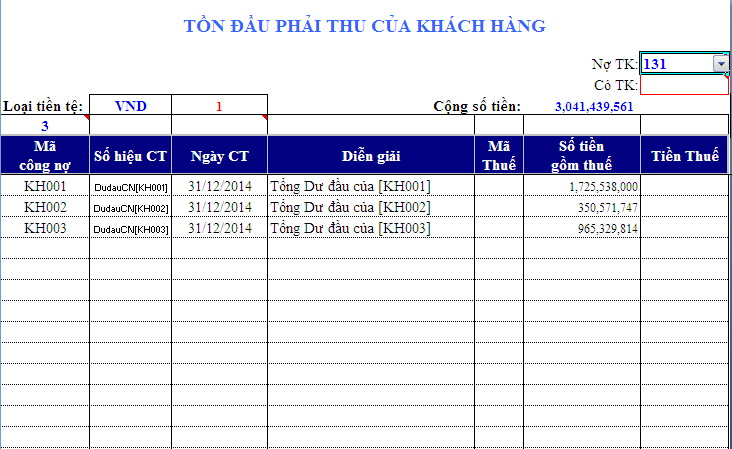
Hình 4: Tạo số dư đầu kỳ
Chú ý:Chỉ được định khoản một vế. “Nợ TK 131” hoặc “Có TK131”
Nêú màn hình hiện ra không phải là “Tồn đầu phải thu của Khách hàng” thì người dùng có thể gõ vào ô “ Có TK là 131” và bấm Enter. Đối với các TK 331, 141,311 thao tác tương tự.
+ NHẬP SỐ DƯ CHO KHÁCH HÀNG:
Ví dụ khách hàng là “Công ty TNHHHải Tiến” có mã là KH001 thì người dùng thực hiện như sau:
- Chọn Nợ TK 131 (Khách hàng Nợ Công ty ) hoặc Có TK 131 (Công ty Nợ khách hàng vì TK 131, 331 là tài khoản lưỡng tính)
- Chọn mã khách hàng từ danh sách đã nhập trong phần Danh mục Khách hàng (Chọn từ danh mục hoặc bấm F4 để chọn danh sách từ khách hàng)
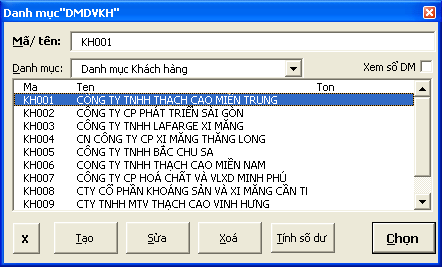
Hình 5:Chọn danh mục khách hàng
Sau khi đã nhập xong các chứng từ tồn đầu với tất cả các nhà cung cấp có số dư công nợ, người dùng bấm nút “Ghi sổ” từ thanh công cụ ở góc cuối phía bên trái của màn hình chứng từ. 

Đối với các TK 141, 311,331 quy trình nhập tương tự như số dư TK 131.
Thiết lập “Số dư đầu kho chi tiết VLSPHH (TK:151,152,153,155,156,157)

Hình 6:Tồn đầu kho
Lưu ý: Trường hợp phải nhập đơn giá kho lẻ:người dùng nhập thành tiền và số lượng sau đó dùng công thức để tính đơn giá
Thiết lập “Số dư đầu Tài khoản chi tiết theo Vụ việc/Công trình, DDTCF,…(TK 154,…):
Đối với những công ty hạch toán về xây dựng, chi phí được tập hợp cho từng công trình xây dựng, thông qua TK 154…, người dùng ghi sổ tương tự số dư đầu kỳ các tài khoản khác.
Mục “Số dư đầu các tài khoản (Kiểm tra cần đối)”
Trên màn hình “Số dư tài khoản ban đầu” người dùng xem bao quát số dư các tài khoản đã thiết lập, sự chênh lệch giữa Nợ và Có được thể hiện trên bàng, dựa vào đó người dùng có thể thấy được sự bất cần đối giữa Nợ và Có số dư đầu của tài khoản để dựa vào đó điều chỉnh cho tới khi cân đối
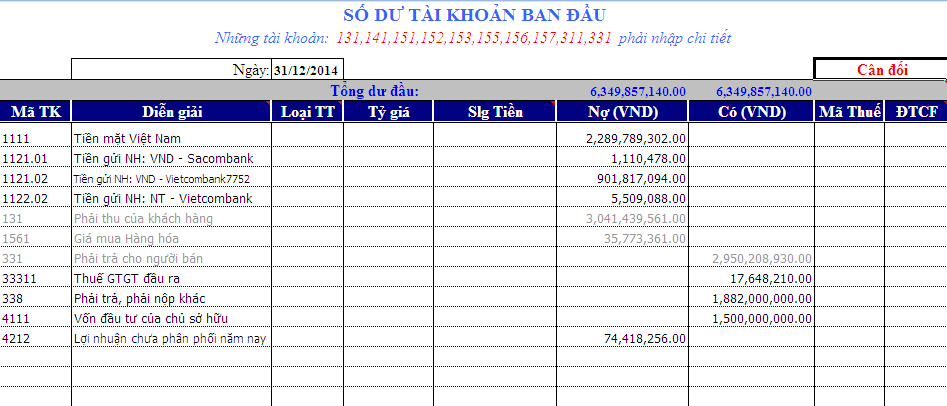
 Hình 7: Số dư tài khoản ban đầu
Hình 7: Số dư tài khoản ban đầu
Để quản lý chặt chẽ, người dùng chọn đối tượng chi phí và vụ việc cho các khoản mục liên quan. Trên đây là bài viết hướng dẫn cách nhập số dư đầu kì trên phần mềm kế toán doanh nghiệp A-Excel hy vọng với những chia sẻ bổ ích này các bạn sẽ nhập liệu dễ dàng và chính xác trên phần mềm.
Download bản dùng thử miễn phí và trải nghiệm tính năng của giải pháp phần mềm kế toán doanh nghiệp A-Excel Tại Đây